Bem-vindo ao nosso Guia Definitivo do Power BI! Aqui, buscaremos oferecer uma visão geral do Power BI, seus recursos e como ele se compara a outras ferramentas do mercado. Como Consultoria em Power BI, já criamos mais de 500 dashboards do Power BI para nossos clientes e este guia se baseia em nossa experiência e no conhecimento adquirido em todos esses projetos.
Você sabe por que algumas empresas enfrentam dificuldades enquanto outras têm sucesso, apesar de terem acesso aos mesmos dados?
A resposta é simples: alguns têm dados, enquanto outros têm insights.
Muitas empresas só se preocupam com dados , o que significa que sabem que os dados são importantes e podem até gerar grandes quantidades deles.
Mas as empresas orientadas por dados entendem que os dados não têm valor comercial algum até que sejam transformados em insights acionáveis.
Quando uma empresa começa a usar dados para melhorar suas decisões e operações, ela se torna orientada por dados.

Onde sua organização se encaixa?
Um estudo da McKinsey mostra que organizações orientadas por dados são:
Toda empresa moderna deve se esforçar para se tornar orientada por dados para permanecer competitiva, e você pode fazer isso investindo e priorizando a Business Intelligence.
BI ou Business Intelligence é, em geral, um conjunto de processos tecnológicos que envolvem a coleta, o gerenciamento e a análise de dados para melhorar decisões e operações empresariais.
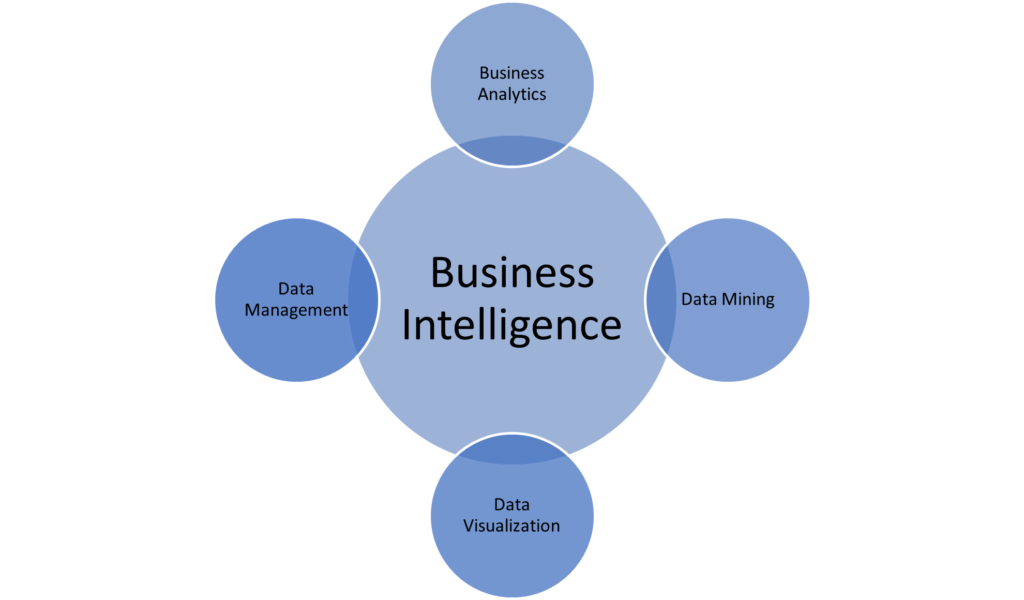
Business Intelligence ou BI é uma palavra da moda no mundo dos negócios há vários anos e ainda não atingiu seu ápice.
O advento do BI tornou mais fácil do que nunca para as empresas:
Uma pesquisa compilada pela Yellow Fin BI revelou que o ROI médio para empresas que usam inteligência de negócios e análise é de 1300%.
Isso prova que Business Intelligence é mais do que apenas um termo da moda hoje em dia. É algo que toda empresa moderna deve adotar em todos os níveis para se manter à frente.
Agora, você deve estar se perguntando: como incorporar Business Intelligence em sua organização para se tornar orientada por dados?
A resposta está nas ferramentas e processos que transformam dados brutos em insights.
Uma das melhores soluções para isso é o Power BI. Essa ferramenta de inteligência de negócios permite coletar, analisar e visualizar dados de forma automatizada, para que você possa facilmente descobrir insights que direcionam a melhores decisões.
Ao usar o Power BI, você pode integrar dados de várias fontes, criar relatórios interativos e compartilhar esses insights em toda a sua organização para que todos tenham acesso às informações necessárias para tomar decisões informadas.
O Power BI certamente traz à tona o poder do BI, você não concorda?
Neste guia, você aprenderá todos os detalhes sobre o Power BI, com maior foco em como usá-lo para melhorar o desempenho do seu negócio.
O Power BI tem sido chamado de muitas coisas:
E você vai gostar deste:
Nenhuma dessas coisas diz exatamente o que o Power BI realmente é, mas dão uma ideia de seus recursos.
Você verá como no final deste capítulo.
O Power BI tem uma história interessante que começa com suas versões anteriores: Power Pivot e Power Query no Microsoft Excel.
No verão de 2010, Ron George projetou o que inicialmente foi chamado de Projeto Crescent. Essa ferramenta foi disponibilizada para download público pela primeira vez em 11 de julho de 2011, como parte do SQL Server Codename Denali.
Então, em setembro de 2013, a Microsoft o renomeou para Power BI para Office 365.
A primeira versão do Power BI era baseada em complementos como Power Query, Power Pivot e Power View que funcionavam com o Excel.
Com o tempo, a Microsoft adicionou muitos novos recursos, como a capacidade de fazer perguntas em linguagem simples, melhores conexões com dados comerciais e maior segurança por meio dos Power BI Gateways.
Em 14 de abril de 2015, a Microsoft adquiriu a empresa canadense Datazen para aprimorar o Power BI. Essa aquisição ajudou a aprimorar seus recursos móveis e a compatibilidade com o SQL Server. Além disso, muitos dos recursos visuais do Power BI atuais eram originalmente da Datazen.
O Power BI foi lançado oficialmente para todos em 24 de julho de 2015 e, desde então, está disponível em diferentes formatos, como aplicativos para desktop, web e dispositivos móveis.
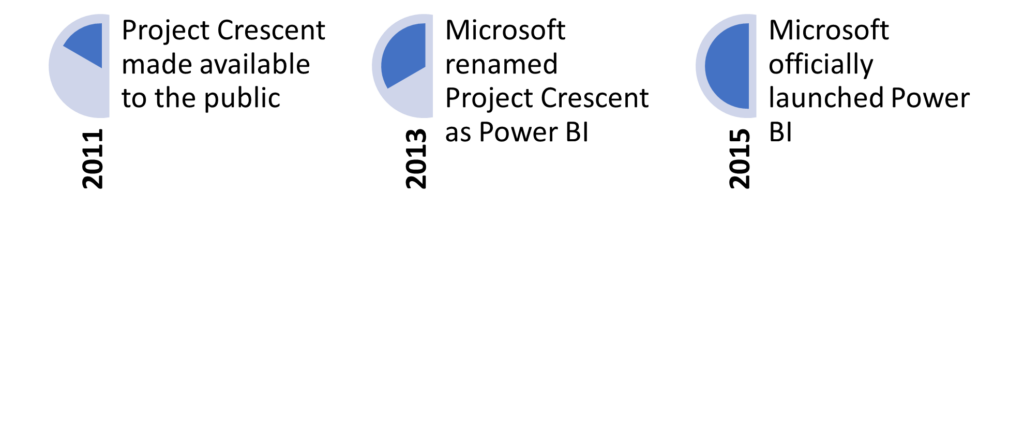
O Microsoft Power BI é a principal ferramenta de business intelligence (BI) da atualidade. Ele permite que analistas de dados criem visualizações interativas de dados e forneçam relatórios gerenciais, permitindo que as equipes de liderança descubram insights valiosos.
Um dos motivos pelos quais o Power BI é tão popular é porque ele se integra bem com mais de 100 outras tecnologias da Microsoft, como Teams, SharePoint, Azure, etc. A Microsoft facilitou para as empresas a integração do Power BI em seus ecossistemas de software ao fornecer essas integrações.
Quando o Business Intelligence (BI) se tornou uma prática, era considerado uma área cara e complexa, exclusiva de grandes empresas. Mas agora, com o uso do Power BI, o poder do Business Intelligence está disponível para empresas de todos os portes.
Os recursos de autoatendimento e os preços competitivos do Power BI lideraram a evolução do Modern Business Intelligence ao democratizar o BI e atender às necessidades de BI de grandes e pequenas empresas.
A inteligência empresarial moderna é, empiricamente, um processo tecnológico que ajuda as organizações a usar dados para tomar decisões informadas. O processo de BI geralmente segue este caminho:
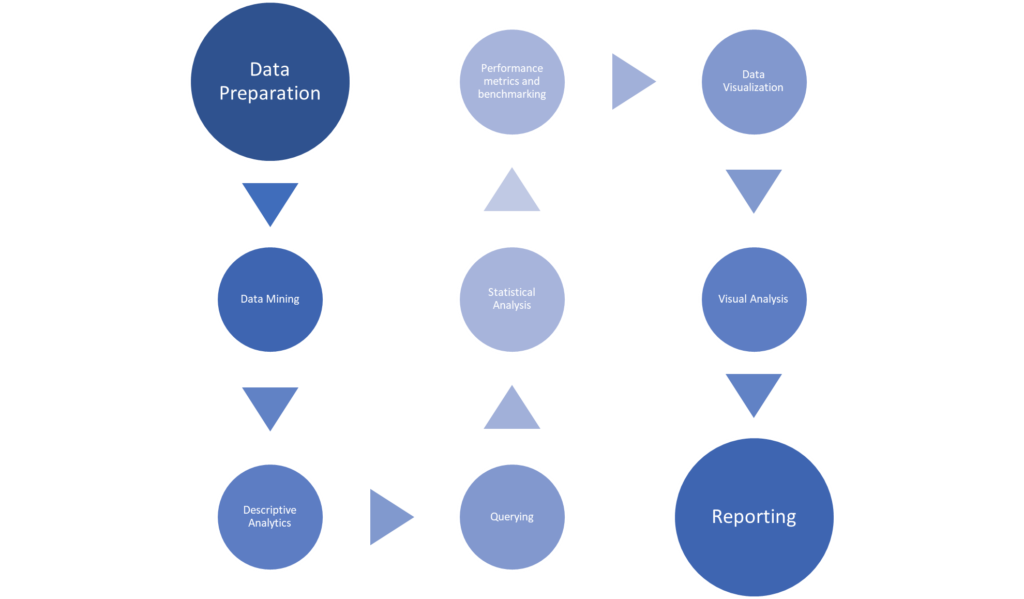
O motivo mais importante pelo qual o Power BI é essencial para Business Intelligence no mundo de hoje é que ele fornece uma plataforma simples e intuitiva que cuida de cada etapa do processo de BI, desde a preparação de dados até relatórios detalhados.
O Power BI é um dos grandes players em inteligência de negócios e visualização de dados da atualidade. Foi classificado como Líder no Quadrante Mágico do Gartner de 2024 para Plataformas de Análise e Inteligência de Negócios pelo sétimo ano consecutivo.
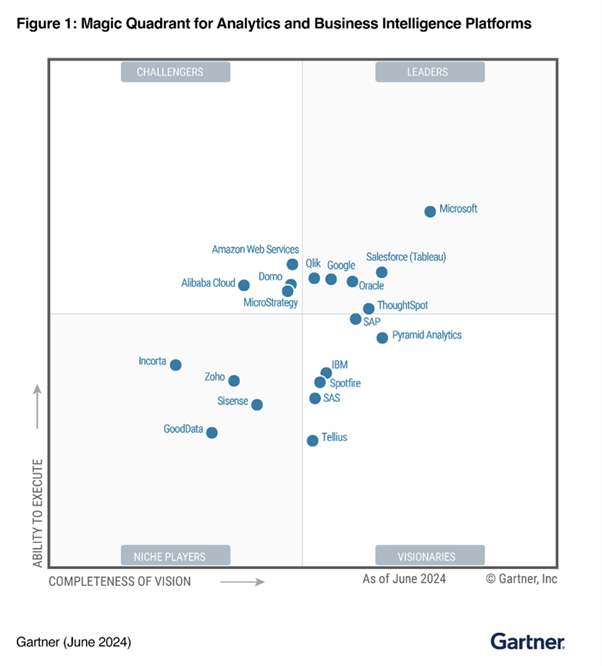
A maior vantagem do Power BI é a sua relativa facilidade de uso (mesmo para usuários não técnicos) em comparação com as planilhas do Excel, com as quais a maioria das empresas e analistas já está familiarizada. O Power BI leva o Excel a um patamar totalmente novo, permitindo que você visualize seus dados além de linhas e colunas.
O Power BI é definitivamente sua opção preferida se sua empresa estiver procurando uma solução completa de business intelligence que possa ajudá-lo a:
À medida que o seu negócio cresce, a complexidade dos seus dados também aumenta. Dados valiosos estão em toda parte e as estimativas atuais sugerem que os usuários da internet geram aproximadamente 402,74 milhões de terabytes de dados por dia
Coletar dados valiosos é fundamental para o sucesso do BI na sua organização, mas é complicado porque:
Um estudo de 2020 realizado pela Accenture mostra que as empresas americanas perdem 100 bilhões de dólares todos os anos devido à imprecisão de dados.
Gerenciar seus dados para evitar esses problemas se torna outro obstáculo para se tornar uma organização orientada por dados.
O gerenciamento de dados envolve coletar, limpar e organizar dados para garantir sua precisão e confiabilidade.
Felizmente, o Power BI cuida do gerenciamento de dados para você, integrando e organizando dados de várias fontes e automatizando a transformação de dados para que apenas dados precisos e consistentes sejam usados para análise.
Com o Power BI, sua equipe não precisa mais enviar arquivos grandes por e-mail ou armazená-los em drives compartilhados. Os analistas podem publicar painéis diretamente na plataforma, aos quais todas as partes autorizadas já terão acesso. Isso torna a geração de relatórios e o compartilhamento mais fáceis e eficientes.
Os pipelines de dados otimizados — caminhos automatizados para o processamento de dados — garantem que as informações sejam atualizadas em tempo real à medida que novos dados se tornam disponíveis. Isso significa que os tomadores de decisão trabalham sempre com as informações mais atualizadas.
Mesmo que sua organização utilize sistemas de dados distintos, o Power BI pode extrair dados de todos eles para um local centralizado. Isso economiza tempo e esforço e permite que você se concentre na análise em vez do gerenciamento de dados.
Uma pesquisa da Learn G2 revela que os problemas mais desafiadores para a inteligência empresarial de autoatendimento são a combinação de dados (20%) e a segurança de dados (14%).
O último ponto já aborda como o Power BI resolve o problema da combinação de dados. Vamos falar sobre a segurança dos dados.
Por mais poderosos que sejam os dados e as informações, eles ainda são objetos sensíveis que precisam de proteção. Você quer garantir que os dados e os insights da sua empresa não caiam em mãos erradas ou sejam excluídos acidentalmente. É disso que se trata a segurança de dados e, claro, o Power BI também oferece uma solução para isso.
Por exemplo, o Power BI permite que você aplique os mesmos rótulos de sensibilidade da Proteção de Informações da Microsoft usados em ferramentas como o Office e o SharePoint, além do controle de acesso baseado em funções. Esses recursos, entre outros, garantem que apenas as pessoas certas tenham acesso aos dados confidenciais da sua empresa.
O Power BI também ajuda você a controlar quem visualiza quais relatórios e painéis para manter a governança geral dos dados.
14% dos entrevistados de alto escalão de uma pesquisa da McKinsey dizem que gastam mais de 70% do seu tempo tomando decisões.
Em média, os funcionários de uma empresa gastam mais de 30% do seu tempo de trabalho tomando decisões.
Essas estatísticas mostram a necessidade de melhorar a velocidade da tomada de decisões nas empresas.
O Power BI não apenas ajuda você a tomar decisões de negócios mais rapidamente, mas também aumenta sua confiança nessas decisões, pois elas são apoiadas por dados e fatos atuais.
Falando em fatos, outra pesquisa revelou que a análise de dados torna a tomada de decisões 5 vezes mais rápida para as empresas.
O Power BI torna isso possível ao fornecer uma visão completa de todas as principais métricas em um único local. Você pode definir metas específicas, acompanhar o progresso e visualizar tendências de dados — tudo em um único painel. Isso permite que você tome decisões rápidas e informadas com base em insights em tempo real.
Além disso, o Power BI permite que você personalize painéis e relatórios para que você possa se concentrar nos dados e insights que mais importam para você.
SAIBA MAIS SOBRE NOSSOS SERVIÇOS DE CONSULTORIA EM POWER BI
Muitos dos sistemas e ferramentas robustos que usamos hoje podem ser vistos como conjuntos funcionais compostos de partes funcionais.
O Power BI não é diferente.
No último capítulo, você entendeu que o Power BI é uma superferramenta que cuida de todas as suas necessidades de BI. Agora, vamos destrinchar seus principais recursos e benefícios para ver como cada parte funciona em conjunto para tornar o Power BI tão poderoso quanto ele é.
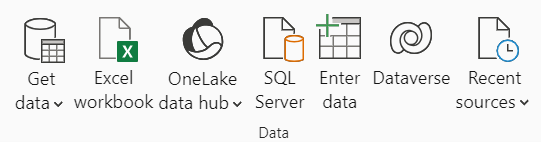
O Power BI tem um recurso chamado “Obter Dados”, que permite conectar-se a mais de 250 fontes de dados. É provável que seus dados estejam armazenados em vários locais, como planilhas do Excel, servidores SQL, armazenamento em nuvem, etc. ( lista de todas as fontes de dados suportadas ).
O Power BI permite combinar dados de várias fontes em um único painel. Assim, você não precisa alternar entre diferentes guias, o que facilita a interpretação da análise.
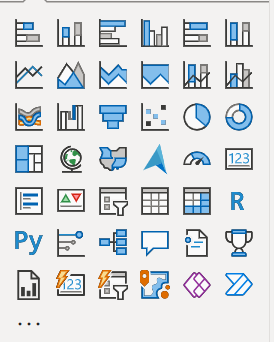
O Power BI tem uma variedade de recursos visuais, como gráficos de barras, gráficos de linhas e gráficos de pizza, que você pode usar para apresentar seus dados complexos de forma clara em um relatório.
O que diferencia os relatórios do Power BI dos relatórios tradicionais é a interatividade. Passar o mouse sobre um visual fornece mais informações sem sobrecarregar a visualização principal. Você pode clicar em um ponto de dados em um visual e ele filtrará outros visuais no painel para mostrar apenas as informações relevantes.
Isso permite que você explore seus dados de diferentes ângulos sem criar relatórios separados. Por exemplo, se você estiver analisando as vendas por região, clicar em uma região ajustará todo o relatório para mostrar apenas tendências de vendas, dados demográficos do cliente ou desempenho do produto para aquela área. A capacidade de detalhar e destacar detalhes específicos ajuda você a encontrar o que precisa mais rapidamente e torna seu processo de tomada de decisão mais ágil e eficaz. É como ter uma conversa com seus dados – você não está apenas olhando para os números, mas interagindo com eles para descobrir a história por trás deles.
Você também pode criar painéis personalizados que combinam métricas-chave de vários relatórios. Isso é feito fixando elementos visuais em um único painel para rastrear dados importantes em um só lugar.
A automação de relatórios é um tema importante na comunidade de análise de dados. Empresas em todos os lugares buscam maneiras de gastar menos tempo na manutenção de seus relatórios gerenciais e mais tempo na criação de análises adicionais.
O Power BI frequentemente desempenha um papel importante na automatização de relatórios mantidos manualmente. Por exemplo, as empresas podem usar os conectores do Power BI para se conectar às suas fontes de dados e, em seguida, atualizar seus dados automaticamente.
Isso é possível graças a um recurso do Power BI chamado Atualizar .

Ele mantém seus relatórios atualizados com os dados mais recentes de suas fontes. Isso acontece de algumas maneiras:
A análise em tempo real permite que você acesse e analise dados conforme eles acontecem. Você pode ter certeza de que está tomando decisões com base nos dados mais precisos e oportunos, além de responder rapidamente às mudanças nas condições de negócios.
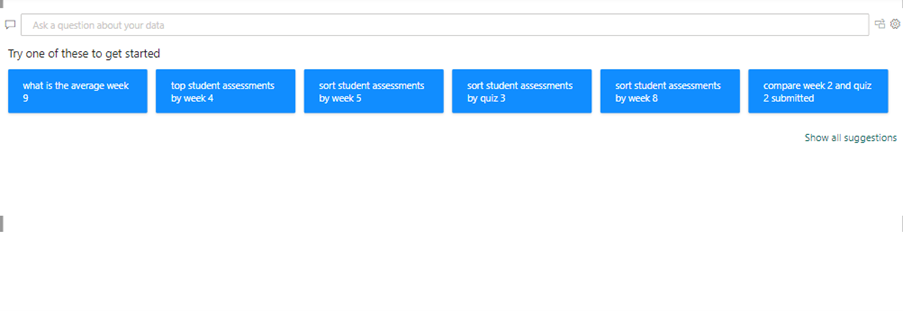
A Microsoft anunciou recentemente o Co-Pilot, que integra IA a alguns recursos importantes do Power BI. A partir de agora, o Co-Pilot pode gerar automaticamente descrições de suas fórmulas, ajudar você a escrever fórmulas DAX e aprender mais sobre diferentes funções DAX.
O Microsoft Co-pilot também oferece funcionalidade semelhante a um chatbot, onde os usuários podem escrever um comando em inglês simples e executá-lo. Atualmente, o Co-pilot pode gerar relatórios simples do Power BI, editar o layout do relatório, alterar cores, criar gráficos adicionais, etc.
O Power BI também utiliza inteligência artificial em menor escala para aprimorar a análise de dados e seus recursos de autoatendimento. O recurso de perguntas e respostas permite que você faça perguntas sobre seus dados em linguagem natural e, em seguida, o Power BI gerará as visualizações certas para responder às suas perguntas. Isso facilita a obtenção de insights por qualquer pessoa em sua organização sem a necessidade de habilidades avançadas.
Os recursos de IA também incluem o Quick Insights , que identifica automaticamente tendências e anomalias nos seus dados. Recursos como o visual dos Influenciadores Principais destacam os fatores que afetam seus resultados com base nos dados fornecidos. Essa integração com IA ajuda você a tomar decisões mais rápidas e inteligentes com base em insights práticos.

O Power BI permite que você personalize seus relatórios e painéis para adaptá-los à sua marca e mensagem.
Você pode:
Você pode acessar seus relatórios e painéis em qualquer lugar por meio dos aplicativos móveis do Power BI para iOS, Android e Windows. Isso permite visualizar e interagir com os dados de qualquer dispositivo. O design responsivo ajusta automaticamente os recursos visuais ao tamanho da sua tela.
Você pode definir alertas para receber notificações quando as principais métricas atingirem limites específicos, mantendo-se informado mesmo quando estiver longe do escritório. Com acesso offline, você também pode visualizar relatórios carregados anteriormente sem precisar de conexão com a internet. Esses recursos facilitam a conexão com seus dados, não importa onde você esteja.
Abordamos a maioria dos benefícios do Power BI em seções e capítulos anteriores, então agora veremos três benefícios finais do Power BI que não foram enfatizados o suficiente.
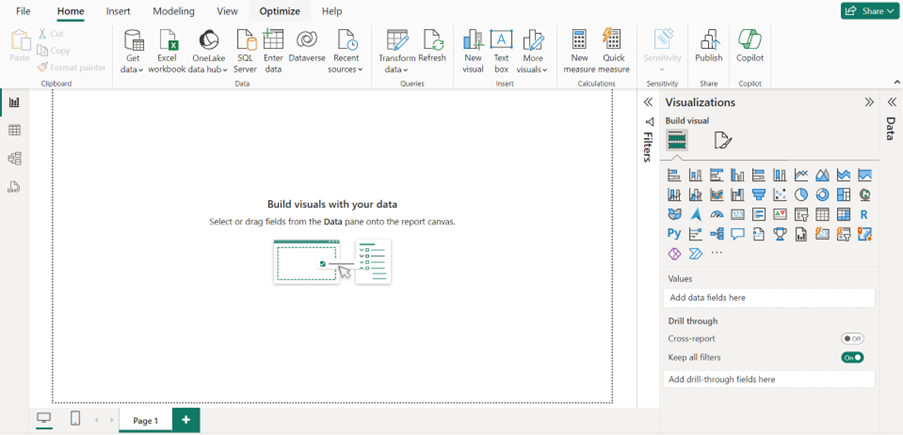
Você não precisa ser um especialista em dados com x anos de experiência para usar o Power BI e criar relatórios e painéis detalhados. O Power BI possui uma funcionalidade intuitiva de clicar, arrastar e soltar que permite que você comece com o mínimo de programação. O Power BI simplifica ao máximo a conexão com suas fontes de dados, a criação de visuais e a geração de relatórios em um piscar de olhos.
O Power BI é muito mais barato do que outras soluções de business intelligence e análise . Ao mesmo tempo, o Power BI oferece diversas maneiras de personalizar suas visualizações, uma área em que outras ferramentas de BI têm dificuldades. Isso é particularmente benéfico para pequenas e médias empresas, pois permite que elas acessem ferramentas analíticas poderosas sem gastar muito. Com a versão gratuita do Power BI e as opções premium acessíveis (os preços serão discutidos com mais detalhes em um capítulo posterior), as empresas podem obter os insights necessários para tomar decisões baseadas em dados sem os altos custos iniciais de licenciamento.
O Power BI é atualizado regularmente com novos recursos que ajudam as empresas a se manterem competitivas, oferecendo novas maneiras de visualizar dados, integrar-se a outras ferramentas e aprimorar o desempenho. Esse é um dos motivos pelos quais o Power BI foi nomeado líder em análise e BI pelo Quadrante Mágico da Gartner nos últimos 7 anos . Usar o Power BI para suas análises lhe dá mais confiança, pois você tem a certeza de estar sempre trabalhando com as ferramentas e recursos mais atualizados em termos de visualizações, segurança de dados e otimização.
O Power BI é baseado em um conjunto de componentes principais que definem como você cria, compartilha e consome insights em sua organização.
Esses componentes trabalham juntos para fornecer flexibilidade para diferentes funções e habilidades técnicas.
Neste capítulo, veremos os quatro componentes que tornam o Power BI uma solução completa.
Você pode instalar o Power BI Desktop clicando aqui .
Esta ferramenta é gratuita e utilizada principalmente por analistas de dados, profissionais de business intelligence ou qualquer pessoa responsável por criar e projetar relatórios do zero. É onde todo o trabalho pesado acontece — modelagem de dados, cálculos (usando DAX) e criação de relatórios. Assim que seus relatórios estiverem prontos, eles podem ser publicados no Serviço do Power BI para maior acesso entre as equipes ou para serem incorporados em painéis.
O Power BI Service , diferentemente do Power BI Desktop, é uma plataforma baseada em nuvem que você pode acessar pelo navegador da web. Dessa forma, os stakeholders não precisam baixar arquivos pesados para visualizar os relatórios. Em vez disso, eles acessam o site do Power BI e interagem com seus relatórios.
O serviço do Power BI traz muitos benefícios que não estão disponíveis na versão para desktop.
Por um lado, o Serviço Power BI agora faz parte de uma plataforma de dados maior chamada Microsoft Fabric . Isso significa que, depois de publicar seus relatórios online, os conjuntos de dados subjacentes podem ser acessados por outras ferramentas da Microsoft, como o Azure Synapse e o Data Factory. Isso elimina a necessidade de aplicar etapas de processamento de dados várias vezes em diferentes ferramentas de análise.
O Fabric ajuda você a gerenciar engenharia de dados, integração e business intelligence em uma única plataforma. Isso se torna muito benéfico à medida que o tamanho e a complexidade dos seus dados aumentam — seus relatórios e painéis do Power BI funcionarão perfeitamente com outras ferramentas de dados. Ele simplifica seu fluxo de trabalho, oferecendo um ambiente único para todas as suas necessidades de dados.
É o único lugar onde você pode criar painéis (uma visualização de página única que contém as métricas e tendências mais importantes que você deseja monitorar). Você pode criar painéis do zero ou fixar visuais importantes de vários relatórios nele.
Os desenvolvedores também podem usar a interface do Serviço do Power BI para configurar a atualização automática de dados (atualização agendada). Outro uso do Serviço do Power BI para desenvolvedores é configurar a segurança em nível de linha, que permite que os desenvolvedores mostrem apenas uma parte do conjunto de dados para determinados usuários. Dessa forma, quando um gerente de vendas dos EUA abrir o painel, ele verá apenas as vendas dos EUA, etc.
Por fim, os desenvolvedores podem configurar alertas para usuários corporativos a partir do serviço do Power BI. Por exemplo, se o valor de um determinado KPI cair abaixo do limite definido, a gerência será notificada.
O Power BI Mobile é simplesmente uma versão mais limitada do Power BI Service na forma de um aplicativo móvel. Com ele, você pode acessar seus relatórios e painéis em qualquer lugar, usando seu smartphone ou tablet.
O aplicativo móvel do Power BI é muito útil para usuários de relatórios que estão sempre em movimento. Isso é muito comum em setores como transporte e logística.
O Power BI Report Server é uma plataforma alternativa de compartilhamento de relatórios para empresas que armazenam dados no local, por motivos de conformidade ou segurança.
O Power BI Report Server combina os recursos do Power BI com um ambiente de servidor seguro que permite publicar, gerenciar e entregar relatórios internamente sem depender da nuvem, ao contrário do Power BI Service.
Seus dados confidenciais permanecem dentro da sua organização e você terá total privacidade e controle. Você pode criar relatórios no Power BI Desktop e publicá-los no Servidor de Relatórios para facilitar o acesso da sua equipe.
Isso é útil se sua organização exige uma governança de dados rigorosa, mas ainda quer aproveitar as conveniências dos relatórios do Power BI.
As pessoas costumam usar as palavras “relatório” e “painel” de forma intercambiável ao se referir a algo parecido com isto:

Este é um painel ou relatório do Power BI?
Mas na verdade elas são bem diferentes.
Neste capítulo, vamos descobrir o que os diferencia.
Os relatórios do Power BI são criados por analistas de dados no Power BI Desktop.
O processo de criação de um relatório do Power BI é:
Veja aqui alguns dos benefícios dos relatórios do Power BI.
Os relatórios ajudam sua empresa ou equipes a analisar dados mais profundamente para descobrir tendências, causas-raiz e insights para impulsionar a melhoria contínua. Eles servem como portais personalizáveis para usuários técnicos e não técnicos analisarem dados de negócios.
Um painel no Power BI é uma exibição de página única, geralmente personalizada, que combina vários relatórios. O Power BI permite que os usuários selecionem diferentes gráficos de diferentes relatórios para um único painel. Também é possível selecionar uma página inteira de um relatório do Power BI e inseri-la no seu painel do Power BI.
O processo de construção de um painel do Power BI é:
Como você pode ver, não há opções para carregar fontes de dados adicionais, criar novas fórmulas ou editar seus gráficos em um painel. Por outro lado, aqui estão alguns dos benefícios que você pode obter com um painel do Power BI.
Embora dashboards e relatórios tenham finalidades distintas, o Power BI oferece uma experiência unificada para a criação e interação com ambos. Veja abaixo algumas de suas principais semelhanças:
Com o Power BI, modelos de dados reutilizáveis alimentam métricas consistentes em painéis e relatórios. Os autores podem criar e interagir com recursos visuais em ambos, usando experiências básicas semelhantes. Qualquer usuário do Power BI pode aproveitar painéis e relatórios publicados para analisar dados.
Apesar de serem semelhantes em muitos aspectos, os painéis e relatórios do Power BI atendem a propósitos muito diferentes, refletidos nos principais pontos de diferenciação:
| Recurso | Painéis | Relatórios |
| Objetivo e Público | Os painéis são projetados para executivos e gerentes que precisam ver apenas alguns insights importantes | Os relatórios são criados para que analistas e usuários da linha de frente possam analisar os dados mais profundamente e explicá-los em detalhes. |
| Comprimento e layout da página | Os painéis condensam insights importantes em uma única tela para facilitar a visualização. | Os relatórios permitem análises detalhadas em várias páginas, geralmente contendo dados extensos. |
| Edição Visual | Os painéis mostram os visuais como estão no relatório, sem maneira de editá-los. | Os relatórios permitem que os usuários apliquem todas as opções de formatação aos gráficos. |
| Interatividade | Os painéis oferecem filtros e detalhamentos limitados. | Os relatórios permitem personalização profunda com segmentações, detalhamentos e formatação condicional. |
| Análise de dados | Os painéis exibem insights resumidos de relatórios para fácil interpretação. | Os relatórios permitem análises práticas de dados, muitas vezes gerando insights e melhorias no painel. |
Relatórios vs. Painéis do Power BI
Como você pode ver, os painéis oferecem análises amplas, porém superficiais, enquanto os relatórios oferecem análises de dados restritas, porém extremamente aprofundadas. Os relatórios capacitam as equipes de negócios a descobrir insights ocultos para, de fato, aprimorar os KPIs organizacionais apresentados nos painéis ao longo do tempo.
Juntos, eles fornecem visibilidade organizacional em todos os níveis para impulsionar uma melhor tomada de decisões.
Há muitas maneiras de criar um painel. Por exemplo, você pode criar um painel a partir de um relatório, do zero, de um modelo semântico ou duplicando um painel existente. Nesta seção, você criará um painel rápido e fácil que fixa visualizações de um relatório existente.
Comece criando seus relatórios no Power BI Desktop ou Service. Certifique-se de que os elementos visuais que você deseja incluir no seu painel sejam bem elaborados e transmitam os insights que você deseja apresentar.
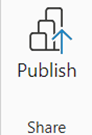
Se você criou seus relatórios no Power BI Desktop, quando eles estiverem prontos, publique-os no Serviço do Power BI selecionando o botão Publicar e escolhendo seu espaço de trabalho no Serviço do Power BI.
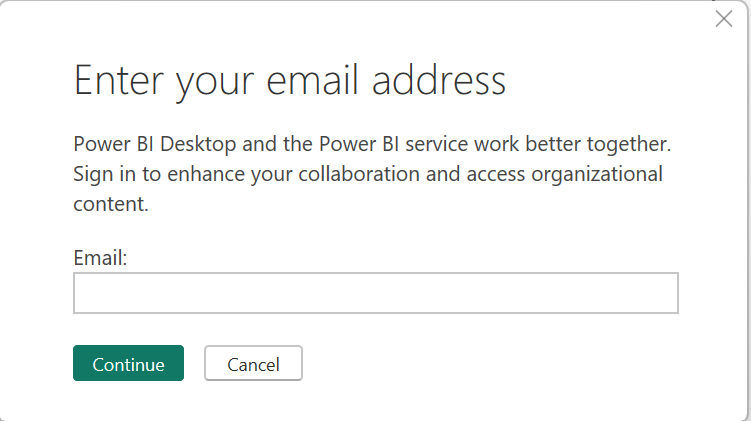
Entre no Serviço do Power BI usando sua conta da Microsoft. Navegue até o espaço de trabalho onde você publicou seus relatórios. Lá, você verá todos os relatórios disponíveis.
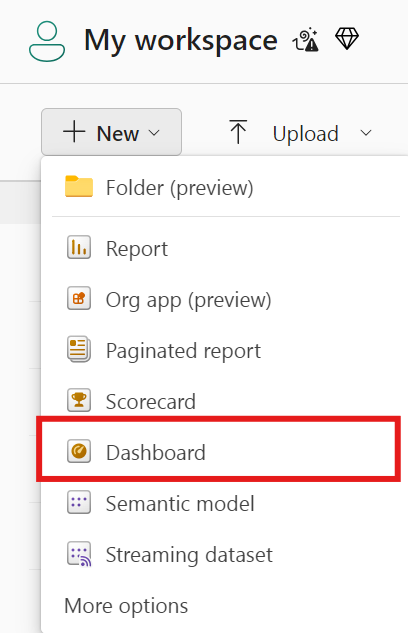
Para criar um novo painel, acesse o espaço de trabalho e selecione Painéis no menu à esquerda. Clique em + Criar e escolha Painel . Dê ao seu painel um nome que reflita seu conteúdo ou finalidade e clique em Criar .
Agora, você precisará fixar os visuais dos seus relatórios no novo painel. Abra um dos relatórios que você publicou no Serviço do Power BI. Passe o mouse sobre o visual que deseja fixar e clique no ícone de fixação que aparece.
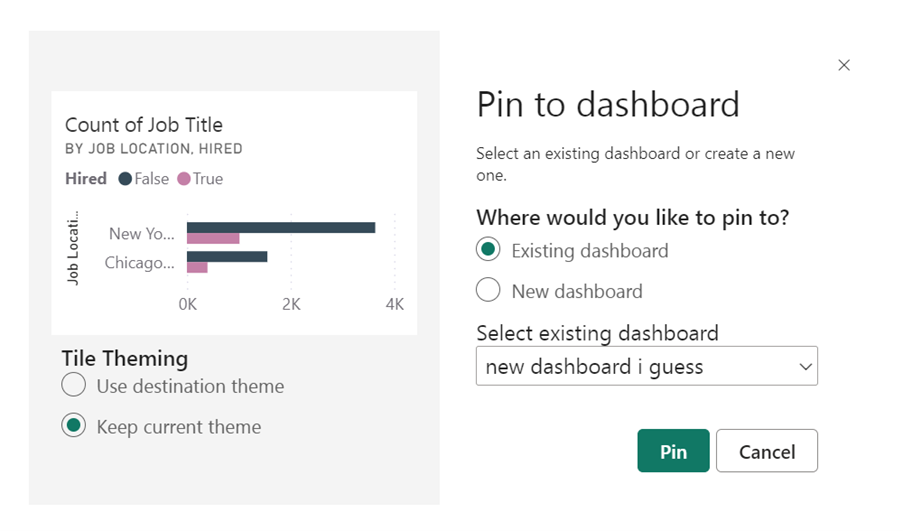
Você será solicitado a escolher em qual painel deseja fixar o visual — selecione o painel que você acabou de criar ou crie um novo diretamente nesta janela. Repita esse processo para todos os visuais que deseja incluir no seu painel.
Depois de fixar todos os visuais de seu interesse, volte ao seu painel. Agora você pode reorganizar os visuais arrastando-os e soltando-os nas posições desejadas. Você também pode redimensionar cada visual para criar um layout que melhor se adapte às suas necessidades de apresentação de dados.
Você pode personalizar seu painel adicionando títulos, caixas de texto e imagens. Você também pode definir alertas em visuais específicos para notificá-lo quando os dados mudarem significativamente. Depois que seu painel estiver configurado, você poderá compartilhá-lo com sua equipe ou stakeholders para que todos que precisem acessar os insights possam fazê-lo a qualquer momento.
Agora que você entende o que são os painéis do Power BI e como criá-los, vamos dar uma olhada em algumas práticas recomendadas que podem preparar seus painéis para o sucesso.
Os painéis devem se concentrar nas poucas métricas mais importantes para decisões rápidas e precisas. Muita complexidade retarda a absorção de informações. Use relatórios para análises mais aprofundadas.
Lidere com as métricas mais críticas da empresa, do departamento ou individuais com as quais o público se importa, em vez de escondê-las. Faça do fortalecimento das metas organizacionais o propósito do painel.
Evite densidade e desordem. Use gráficos e tabelas básicas em vez de recursos visuais complexos. Formate gráficos, minimize linhas de grade, legendas e rótulos que impeçam uma análise rápida. Use os espaços em branco adequadamente.
Facilite a identificação de anomalias, baixo desempenho ou alterações com codificação de cores simples, métricas em relação a metas, minigráficos mostrando tendências, etc. Alerte os usuários sobre mudanças com indicadores.
Forneça uma linha de visão – vinculando insights de dados em painéis diretamente às ações que os usuários devem considerar realizar em seus fluxos de trabalho diários. Forneça recomendações para as próximas etapas.
Por outro lado, as práticas recomendadas para relatórios no Power BI concentram-se em permitir análises interativas para que as equipes de negócios descubram insights granulares. Os relatórios não despejam dados aleatoriamente, mas revelam insights poderosos por meio de designs deliberados.
Crie relatórios para responder a questões empresariais urgentes. Explore as causas dos problemas e as fontes de oportunidades, em vez de relatórios genéricos que diluem o significado.
Organize páginas de relatórios e visualizações em sequências que sigam os processos de pensamento analítico dos usuários, em vez de gráficos desconectados que deixam os usuários perdidos.
Use grades e eixos compartilhados para que gráficos diferentes reflitam agrupamentos comuns e medidas básicas, permitindo que os usuários comparem métricas relacionadas de forma comparável.
Capacite os usuários de relatórios a aplicar filtros, alternar tipos visuais, adicionar métricas etc. para oferecer suporte a análises ad hoc. Usuários diferentes podem personalizar as visualizações de acordo com seu contexto.
Ajude os usuários a entender como a filtragem de determinados valores do gráfico alterará todas as visualizações de dados relacionadas nos relatórios por meio de segmentações sincronizadas e destacadas para cada seção.
Em geral, concentre-se em habilitar análises de autoatendimento por meio de design de relatórios deliberado para que as equipes de negócios descubram insights granulares por si mesmas, em vez de deixar a equipe de BI predeterminar a análise.

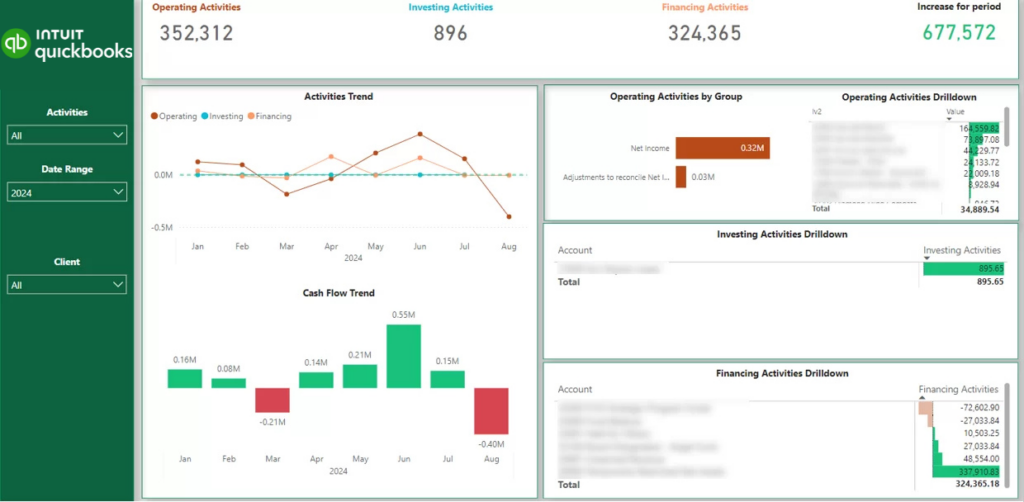
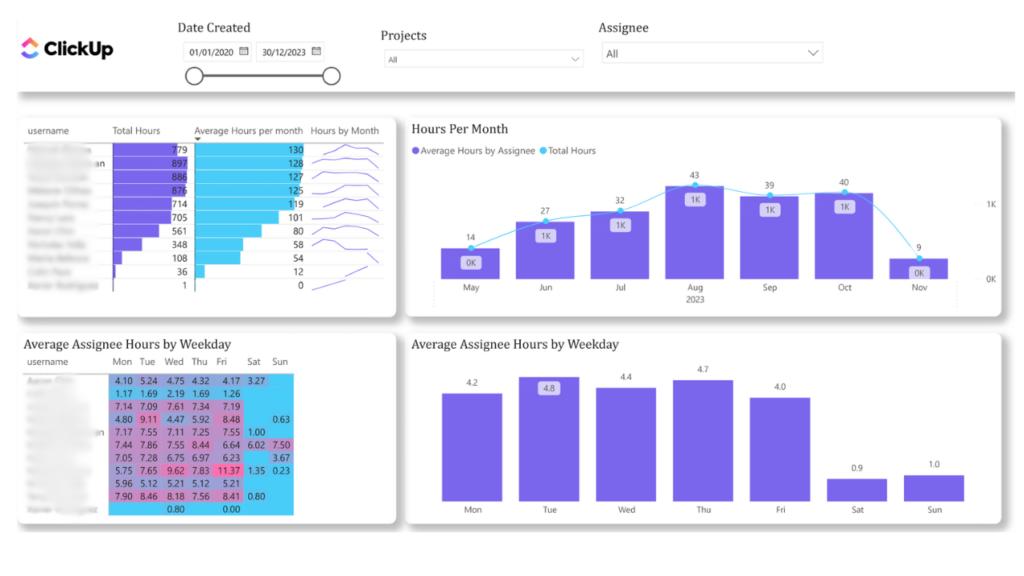
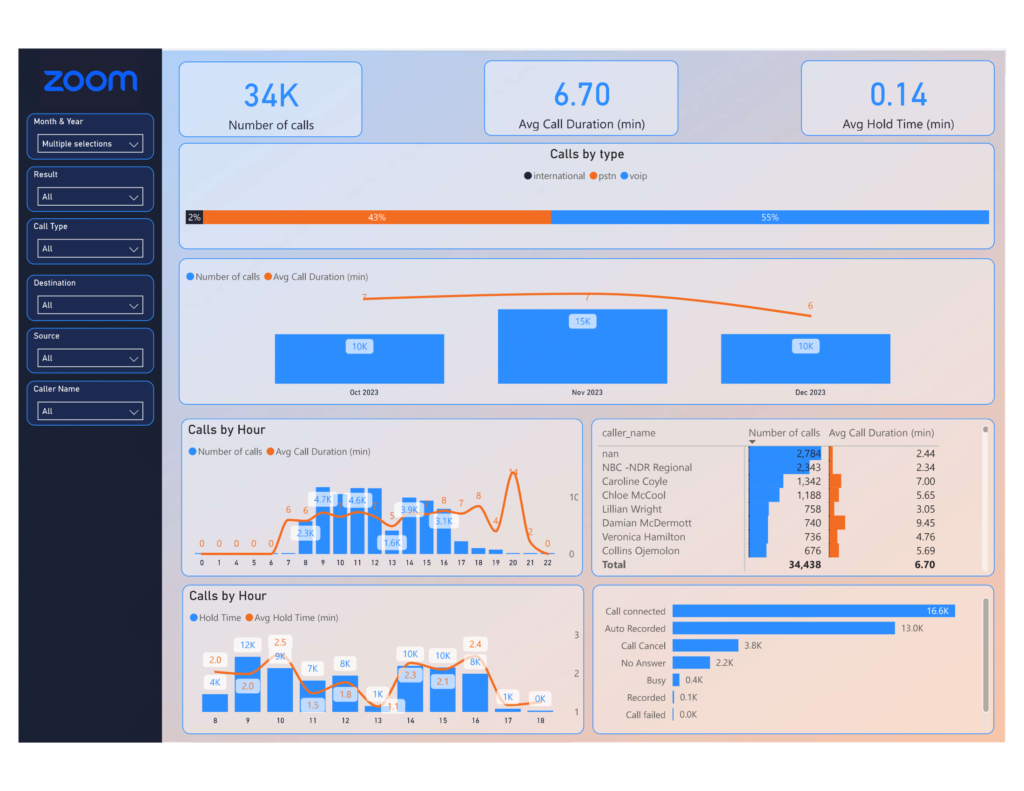
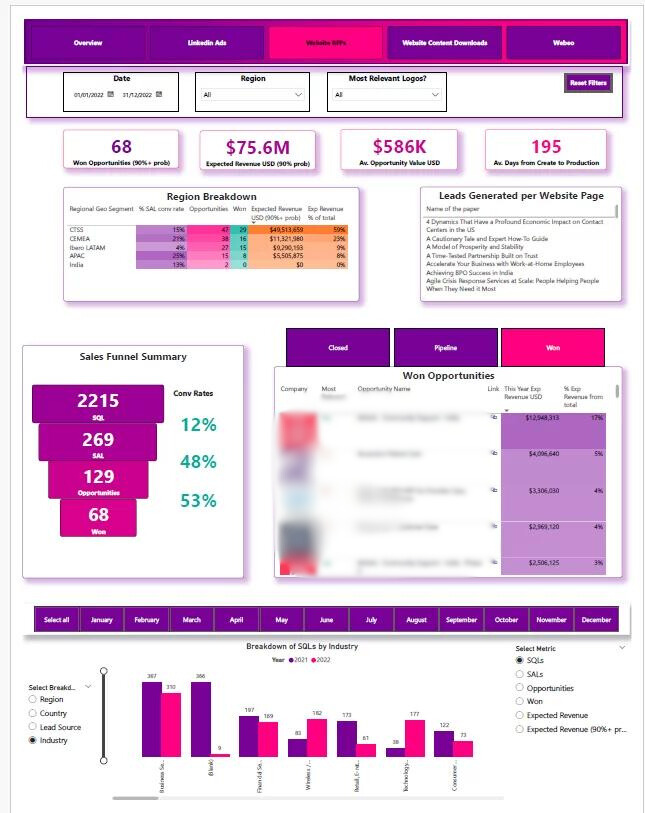
VEJA MAIS DE NOSSOS PAINÉIS AQUI
O termo “conector” geralmente significa algo que conecta duas ou mais coisas.
Portanto, um conector do Power BI é simplesmente o que vincula fontes de dados à plataforma do Power BI.
Neste capítulo, você aprenderá sobre conectores do Power BI.
Os conectores do Power BI permitem que a plataforma se conecte a todas as diferentes fontes de dados onde seus dados são armazenados.
Se seus números de vendas estiverem no Excel, os detalhes dos clientes estiverem armazenados no Salesforce e as análises do site estiverem no Google Analytics, os conectores ajudarão você a extrair todas essas informações facilmente para o Power BI.
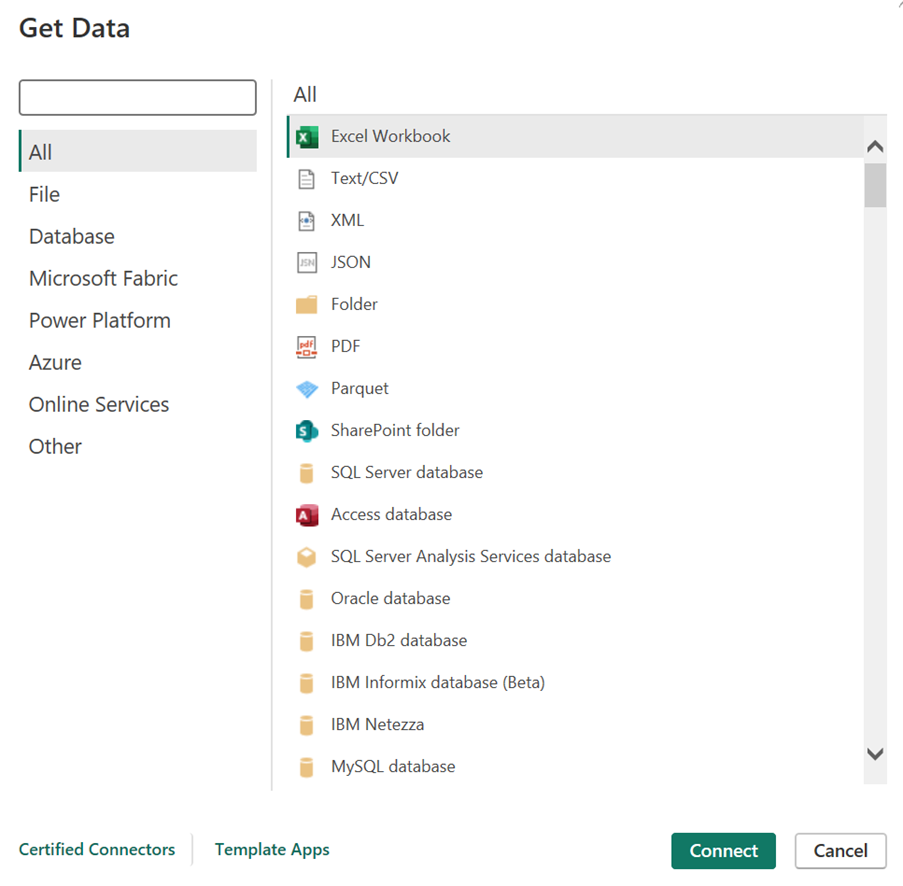
Eles estão prontamente disponíveis e simplificam a conexão com fontes de dados comuns. Por exemplo, se você tiver seus dados armazenados em um arquivo simples, como o formato CSV, poderá selecionar facilmente o conector CSV no Power BI para conceder acesso aos dados. Os conectores integrados são fáceis de usar, mesmo para pessoas sem conhecimento técnico.
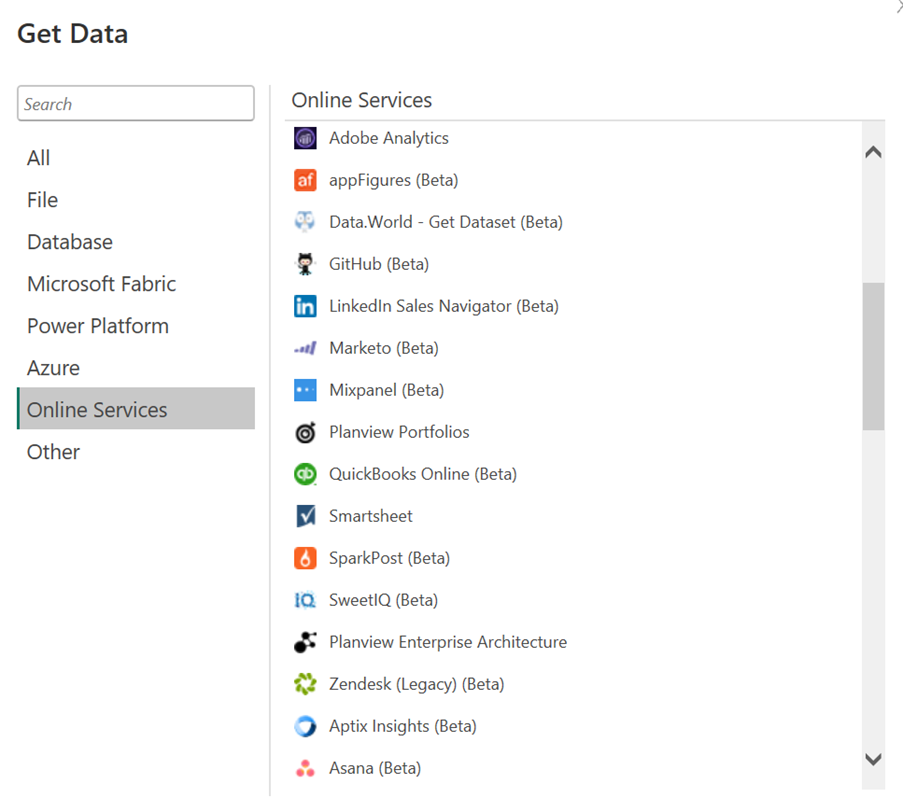
Conectores de terceiros são ferramentas pré-criadas, desenvolvidas por empresas fora da Microsoft. Esses conectores facilitam a vinculação do Power BI a plataformas populares como Salesforce, Google Analytics ou QuickBooks.
Em vez de criar sua própria conexão do zero, você pode simplesmente usar um conector de terceiros para extrair dados dessas plataformas para o Power BI para análise.
Se sua empresa gera dados de software que não tem um conector de terceiros integrado ou existente, você pode criar um conector personalizado.
Conectores personalizados são úteis para conectar o Power BI a bancos de dados proprietários ou aplicativos especializados. Você pode criar um conector personalizado do zero (o que requer habilidades técnicas avançadas) ou contratar um profissional para criá-lo para você.
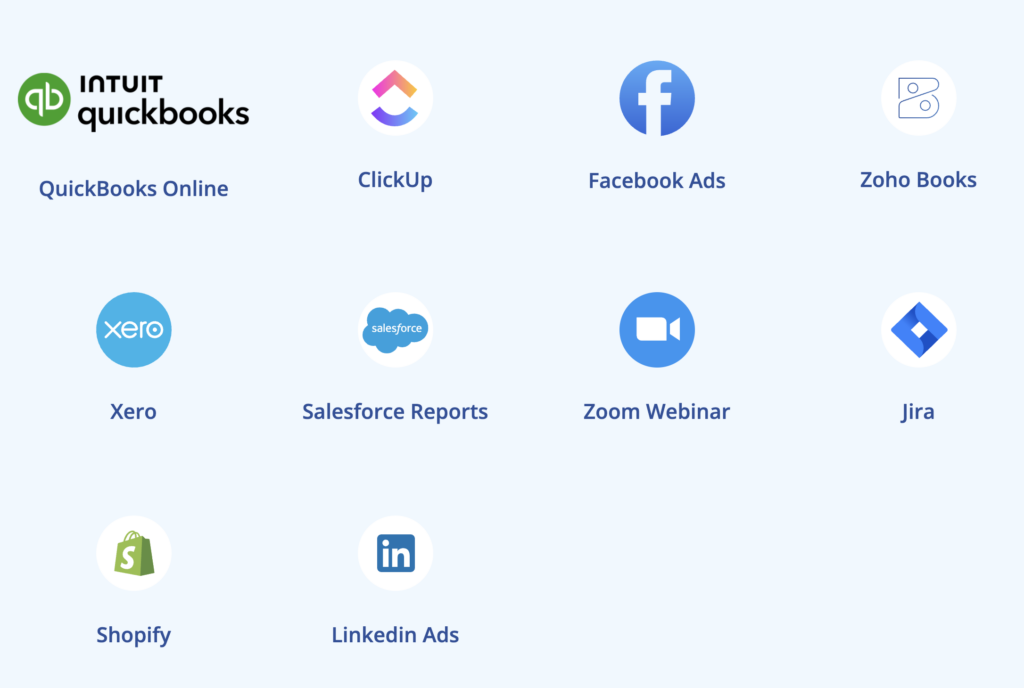
A Vidi Corp é especializada na criação de conectores personalizados que ajudam a automatizar a integração de dados com o Power BI.
Se você tem seus dados armazenados em um local que não se conecta facilmente ao Power BI ou deseja visualizar dados gerados de uma fonte incomum, como plataformas de mídia social ou aplicativos de nicho, podemos ajudá-lo.
Criamos vários conectores personalizados do Power BI que são altamente otimizados e personalizáveis. Vamos dar uma olhada rápida:
Este conector automatiza a sincronização de dados financeiros do QuickBooks, o popular software de contabilidade para gerenciamento de faturas, folha de pagamento e despesas, no Power BI para relatórios em tempo real.
O conector extrai dados de tarefas, carga de trabalho, horas de trabalho e cronogramas de projetos da plataforma de gerenciamento de projetos ClickUp para o Power BI para visualização e análise.
O conector automatiza a extração de métricas e dados de desempenho de anúncios do Facebook para o Power BI para análise detalhada, o que economiza custos e permite mais personalização.
O conector Zoho Books da Vidi permite que você conecte e consolide automaticamente dados financeiros de várias organizações, armazene-os em seu banco de dados ou data warehouse preferido e personalize os dados conforme necessário.
O conector possibilita combinar dados de várias empresas Xero em um único conjunto de dados e oferece suporte à conexão Direct Query no Power BI para relatórios dinâmicos.
O conector Salesforce personalizado da Vidi resolve os principais problemas relacionados ao conector nativo/integrado do Salesforce no Power BI. O conector Salesforce da Vidi permite superar a limitação de 2.000 linhas imposta pelo conector nativo e oferece suporte à conectividade Direct Query para análises em tempo real.
O conector traz dados que permitem analisar todas as suas chamadas de zoom, reuniões na web, bem como os inscritos e participantes do webinar no Power BI.
O conector Jira da Vidi ajuda você a superar as principais limitações impostas por outros conectores de terceiros, como altos custos de assinatura, falta de acesso ao código-fonte e indisponibilidade regional. A solução da Vidi resolve esses problemas com seu conector personalizado e flexível, que permite extrair campos personalizados do Jira, com acesso total ao código-fonte e disponível globalmente. Além disso, tudo isso por uma taxa única.
O conector Shopify da VIDI para o Power BI permite centralizar e gerenciar seus dados do Shopify sem esforço, economizando tempo e recursos. Com ele, você pode eliminar silos de dados, reunindo todas as suas contas e organizações do Shopify em um só lugar.
O conector do LinkedIn Ads permite que os usuários extraiam dados do Gerenciador de Campanhas do LinkedIn Ads para o Power BI. Ele oferece suporte a várias contas do LinkedIn Ads e extrai dados essenciais da API do LinkedIn Ads, com opções de personalização de acordo com suas necessidades específicas.
Empresas de todos os tamanhos adoram o Power BI porque ele facilita a colaboração e o compartilhamento de relatórios.
Neste capítulo, você verá como colaborar e compartilhar relatórios no Power BI.
Você pode compartilhar relatórios criados usando o Power BI Desktop com sua equipe e outras partes interessadas simplesmente publicando o relatório no Power BI Service, que é um ambiente de nuvem.
Publicar seus relatórios no Serviço do Power BI é um processo simples:
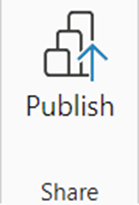
Os espaços de trabalho no Power BI ajudam você a organizar seus relatórios, painéis e conjuntos de dados. Siga as etapas abaixo para criar e gerenciar seu primeiro espaço de trabalho:

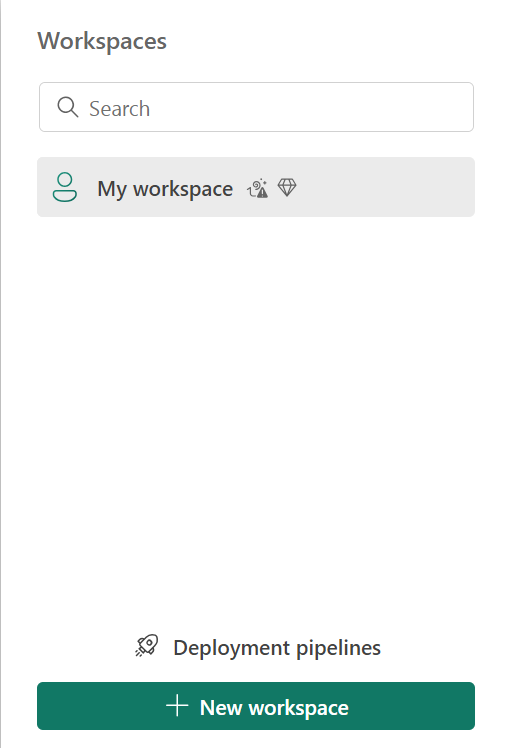
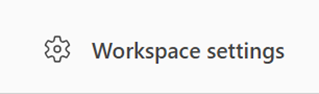
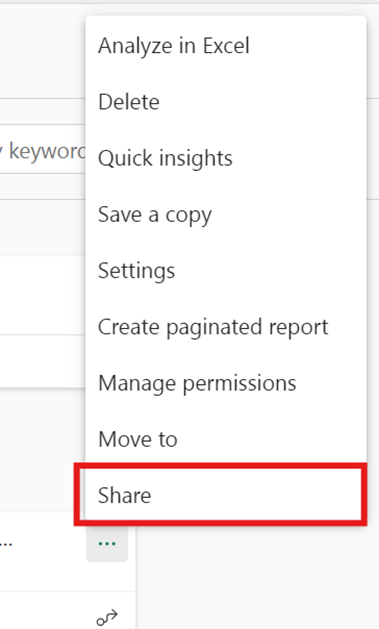
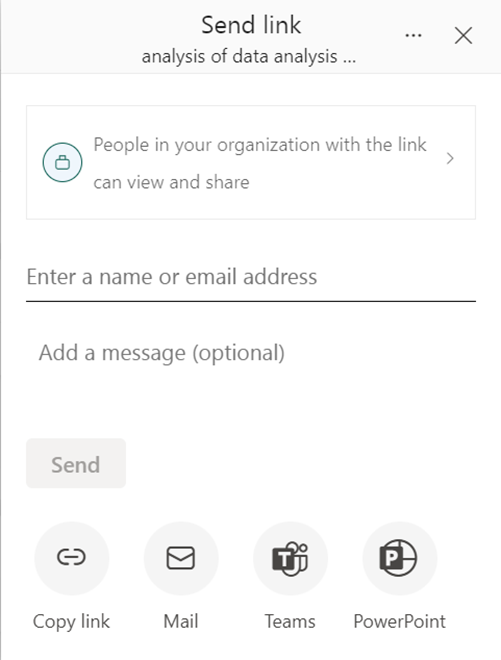
PS: Você também pode copiar o link para compartilhar com outras pessoas ou publicar na web para maior acesso (publicar na web torna seu relatório público).
A segurança em nível de linha (RLS) permite restringir o acesso aos dados para usuários específicos com base em suas funções. Siga as etapas abaixo para configurar a RLS.

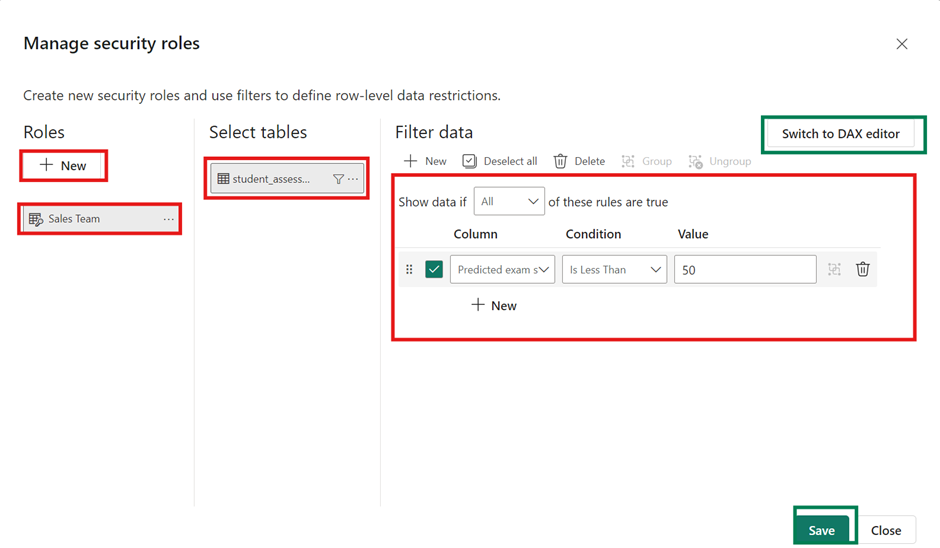
Nem todos os filtros de segurança em nível de linha suportados no Power BI podem ser definidos usando o editor padrão. Em alguns casos, pode ser necessário definir funções usando o editor DAX.
Não é possível atribuir usuários a uma função no Power BI Desktop. Você os atribui no serviço do Power BI.
Em um nível avançado, você pode habilitar a segurança dinâmica no Power BI Desktop usando as funções DAX username() ou userprincipalname() e configurando os relacionamentos adequados.
Neste guia, vamos nos concentrar na atribuição de usuários a funções no Power BI Service
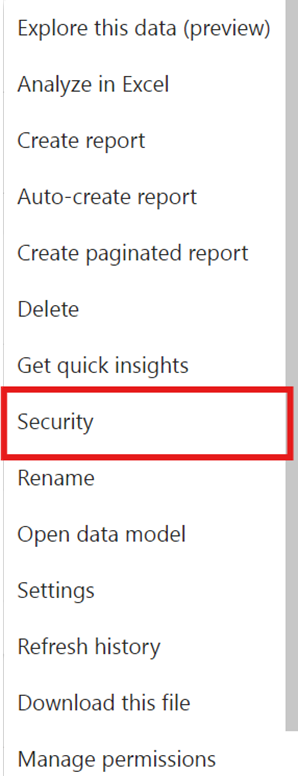
PS: É uma boa prática testar as configurações de RLS. No Power BI Desktop, você pode usar a opção “Exibir como Função” para ver como os dados são exibidos para diferentes usuários.
Se você decidiu usar o Power BI para suas necessidades de business intelligence, precisa entender as diferentes opções de licenciamento e preços disponíveis.
O Power BI tem vários planos para atender empresas de diferentes tamanhos, estruturas e necessidades.
Neste capítulo, detalharemos as opções de preços e licenciamento para que você possa escolher a melhor para sua empresa e aproveitar ao máximo o Power BI.
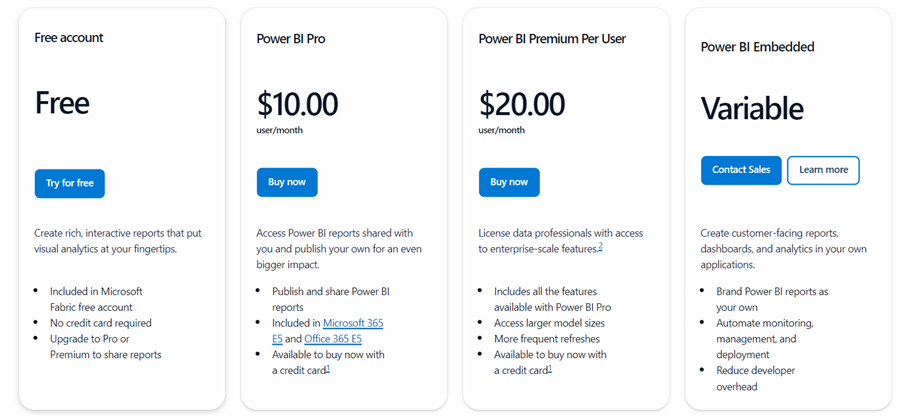
Com a conta gratuita, você pode usar o Power BI para se conectar aos seus dados e criar relatórios para uso pessoal. No entanto, você não poderá compartilhar seus relatórios com colegas nem colaborar neles. É um bom ponto de partida para quem está fazendo análises sozinho ou apenas explorando a plataforma.
Se sua organização tiver licenças Pro ou Premium por Usuário (PPU), você ainda poderá visualizar e interagir com o conteúdo em espaços de trabalho compartilhados, mesmo com uma conta gratuita, desde que os espaços de trabalho sejam hospedados na capacidade Premium.
A licença Pro é ideal para usuários que precisam colaborar e compartilhar insights. É um plano por usuário que permite criar, compartilhar e colaborar em relatórios e painéis com sua equipe. Você também poderá publicar conteúdo nos espaços de trabalho de outras pessoas, o que a torna uma ótima opção se você faz parte de uma equipe ou precisa distribuir relatórios por toda a organização.
O plano Premium por Usuário foi desenvolvido para necessidades mais avançadas. Ele inclui todos os benefícios da licença Pro, mas adiciona recursos poderosos, como ferramentas avançadas de IA, modelos de dados maiores (até 100 GB por modelo) e até 48 atualizações de dados por dia. Você também terá acesso a fluxos de dados e conjuntos de dados avançados, tornando-o perfeito para organizações que lidam com dados complexos ou precisam de desempenho e recursos aprimorados. Além disso, você pode compartilhar seus relatórios com pessoas que não possuem licenças Pro ou PPU, desde que façam parte de um espaço de trabalho Premium.
Com o Power BI Embedded, você pode integrar relatórios do Power BI diretamente aos seus aplicativos. Este plano é ideal se você deseja fornecer funcionalidades de BI aos seus clientes por meio do seu aplicativo ou site. Ele inclui muitos dos mesmos recursos do plano Premium, mas oferece a flexibilidade de personalizar sua configuração de acordo com os requisitos do seu aplicativo.
A tabela abaixo mostra como diferentes licenças variam em termos de seus recursos:
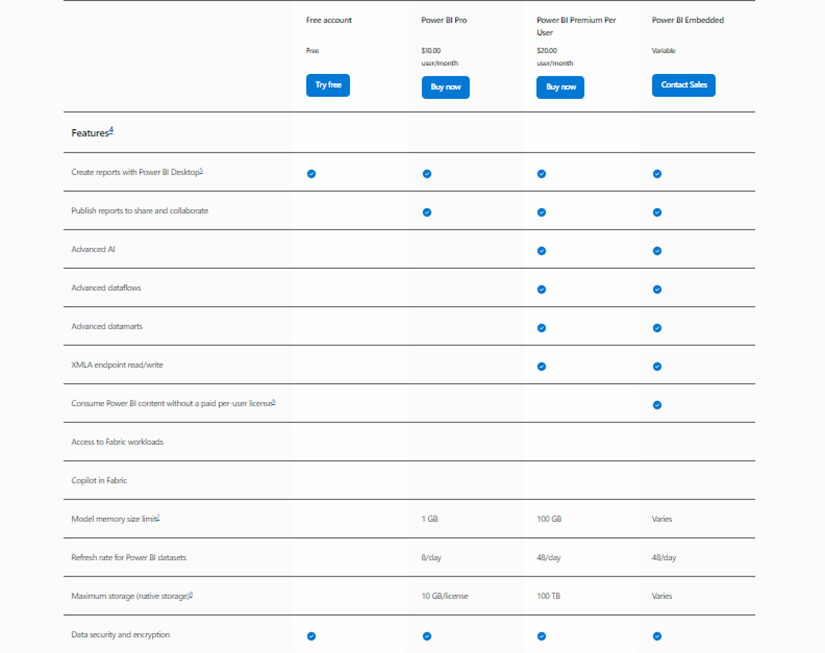
A otimização de desempenho no Power BI envolve melhorar a velocidade de carregamento dos visuais e o tempo de atualização dos relatórios.
Existem várias técnicas e práticas recomendadas que você pode adotar para melhorar o tempo de carregamento, a capacidade de resposta e a experiência geral do usuário dos seus relatórios do Power BI.
Neste capítulo, abordaremos todos eles.
Isso envolve a criação de um modelo de dados eficiente e otimizado, reduzindo relacionamentos desnecessários, removendo tabelas ou colunas redundantes e otimizando os tipos de dados e a cardinalidade. Um modelo de dados bem projetado pode melhorar significativamente o desempenho do relatório. Vamos ver mais detalhes sobre como otimizar seu modelo de dados:
Os modelos de dados devem ser simples e bem organizados.
Reduza o número de tabelas e relacionamentos entre elas para melhorar o desempenho.
O Star Schema é recomendado para o modelo de dados em vez de qualquer outro esquema.
Cardinalidade e direções de filtros cruzados são aspectos importantes de qualquer modelo de dados.
Filtros de cardinalidade muitos para muitos e bidirecionais devem ser evitados para melhor desempenho.
Escolha tipos de dados apropriados para colunas para reduzir o consumo de memória e melhorar o desempenho.
Normalmente, o Power BI detecta automaticamente os tipos de dados corretos, mas eles devem ser verificados e alterados adequadamente para cada coluna relevante para melhorar o desempenho.
Considere alterar o tipo de dados de Data/Hora para Data. Quando o tipo de dados for definido como Data/Hora, o Power BI produzirá automaticamente uma pequena tabela de calendário em segundo plano, incluindo Mês, Trimestre e Ano. Ao alterar o tipo de dados para Data, a tabela de segundo plano não será gerada.
Remova ou oculte colunas desnecessárias do conjunto de dados. Isso reduzirá o consumo de memória e melhorará o desempenho do relatório.
A coluna pode ser removida do Power Query antes de carregar os dados na exibição de dados ou pode ser ocultada clicando com o botão direito do mouse nela.
O Power BI consulta dados das fontes de dados subjacentes para preencher as visualizações no relatório. A otimização das consultas pode envolver a redução de colunas desnecessárias, a filtragem de dados na fonte e o uso de dobramento de consultas para enviar as etapas de transformação de dados de volta para a fonte de dados. Essa etapa de otimização garante que a atualização dos dados seja mais rápida.
Este também é outro método importante para otimizar seu relatório. Você pode desabilitar o carregamento da tabela se não planeja usá-la como uma dimensão ou tabela de fatos. Isso é comumente feito para tabelas usadas para funções de mesclagem ou acréscimo.
Suponha que você tenha 3 tabelas carregadas no Power BI e as tenha anexado em uma única tabela. Se você carregar todas as tabelas no modelo, isso criará redundância, o que aumentará o tamanho do modelo e o tornará menos eficiente. Portanto, você deve desabilitar o carregamento dessas tabelas e carregar apenas a tabela anexada final na exibição de dados.
Como habilitar ou desabilitar uma carga:
Projetar um layout de relatório eficiente e intuitivo é crucial para otimizar a experiência do usuário. Isso envolve organizar os recursos visuais, usar recursos visuais apropriados para os dados, minimizar o uso de recursos visuais personalizados e otimizar cores, fontes e outros elementos de design. Algumas práticas recomendadas:
Minimize o número de elementos visuais e visuais em uma página de relatório para melhorar o desempenho de renderização e interação.
Evite usar muitos segmentadores em uma página, pois cada segmentador pode afetar o desempenho.
Use tipos visuais apropriados, reduza formatações desnecessárias e evite interações visuais complexas para melhorar o desempenho da renderização. Evite usar visuais personalizados, pois eles demoram muito mais para carregar do que os visuais nativos do Power BI.
Monitorar regularmente o desempenho dos seus relatórios do Power BI e realizar testes de desempenho pode ajudar a identificar gargalos e áreas de melhoria.
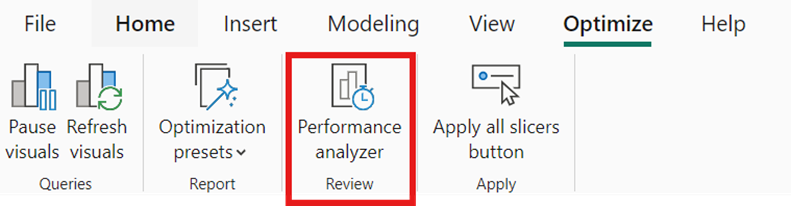
Utilize a ferramenta Performance Analyzer do Power BI para identificar e solucionar gargalos de desempenho.
Acompanhe os tempos de execução das consultas e identifique as consultas de execução lenta para otimizá-las.
Analise métricas de uso e identifique relatórios ou visuais que estão causando problemas de desempenho.
Programe a atualização de dados fora dos horários de pico e otimize as consultas usadas nas operações de atualização de dados.
Isso envolve otimizar a infraestrutura e as configurações para garantir o melhor desempenho e experiência do usuário.
Configure e otimize o Power BI Gateway para transferência eficiente de dados entre fontes de dados locais e baseadas na nuvem.
Se depois de todas as otimizações acima seu relatório ainda carregar lentamente, você pode considerar comprar recursos de computação adicionais como parte da licença do Power BI Premium by Capacity.
Até agora, você aprendeu muito sobre o Power BI, seus benefícios, principais componentes e recursos.
Agora, você verá exemplos reais de como o Power BI transformou negócios e operações nos últimos tempos.
PS Os estudos de caso apresentados neste capítulo são projetos concluídos pela Vidi Corp , uma das principais empresas de consultoria em Power BI.
Se você está pensando em como o Power BI pode melhorar suas operações comerciais, sinta-se à vontade para buscar soluções personalizadas que atendam às suas necessidades específicas.
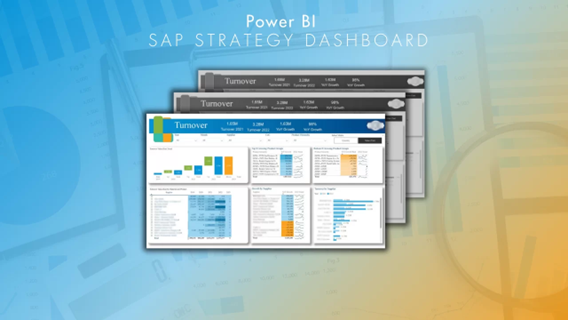
Uma empresa de manufatura pública precisava de ajuda para migrar um conjunto de 8 relatórios manuais do Excel para o Power BI como parte da mudança em toda a empresa do uso de planilhas para relatórios.
A página de faturamento destacou o crescimento anual do portfólio de produtos da empresa. Os 8 principais e os 8 piores produtos por crescimento anual foram identificados e enviados à gerência para uma discussão mais detalhada. O crescimento anual por fornecedor permitiu obter mais insights para gerenciar o relacionamento com fornecedores, e os insights sobre a análise do crescimento anual por região apoiaram a estratégia de crescimento regional.
Você pode ler mais sobre este caso aqui.
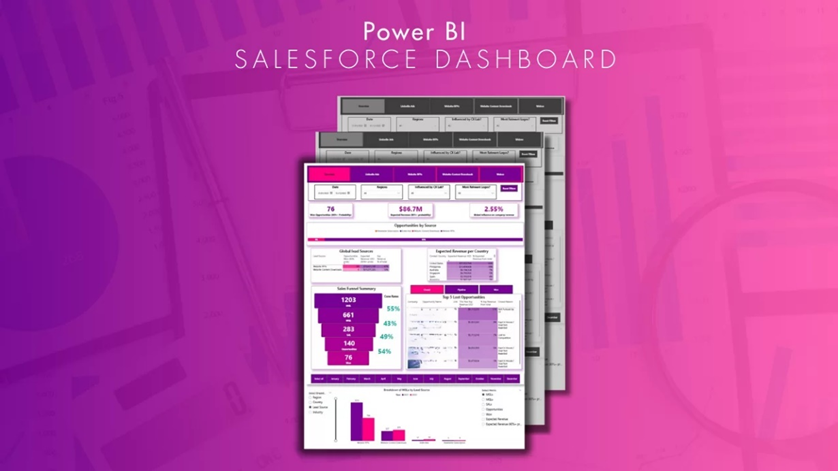
Uma empresa global com mais de 400 mil funcionários precisava de ajuda para automatizar relatórios do Salesforce, Webeo e LinkedIn Ads. Costumava levar 6 horas de trabalho manual por atualização de relatório, e eles queriam atualizar esse relatório diariamente.
A Vidi Corp criou um painel do Power BI usando dados do Salesforce, LinkedIn Ads e Webeo que teve os seguintes resultados:
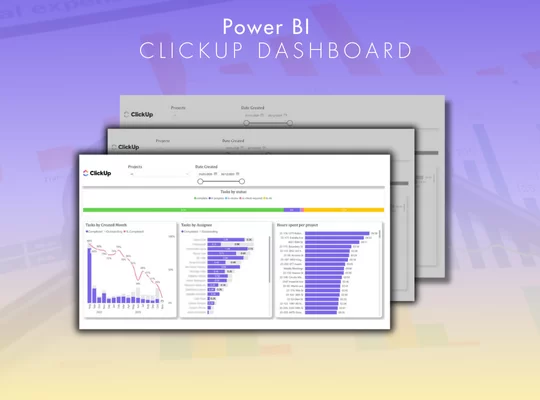
As empresas que usam o ClickUp para gerenciamento de projetos e rastreamento de tarefas precisam de um painel que mostre uma visão clara da carga de trabalho da equipe e do progresso do projeto.
O painel permite que você:
Isso agiliza ainda mais a gestão de projetos e leva a um aumento na taxa de conclusão.
Você pode ler mais sobre este caso aqui.
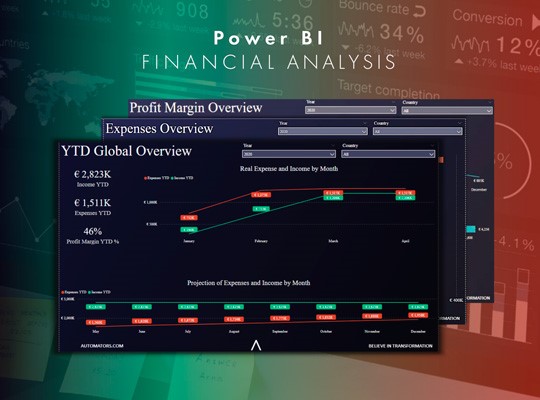
Um dos parceiros da Automators precisava de um relatório que analisasse a saúde financeira do negócio. O objetivo era usar esse relatório para apresentação a outros parceiros e analisar resultados e tendências financeiras.
A Vidi Corp. apresentou um painel de fácil compreensão, conectando-se aos dados da empresa armazenados em listas do MySQL e do SharePoint. Eles alcançaram um melhor entendimento da sustentabilidade financeira, o que ajudou os sócios a monitorar métricas de desempenho, prever tendências e tomar decisões informadas para investimentos futuros.
Você pode ler mais sobre este caso aqui.
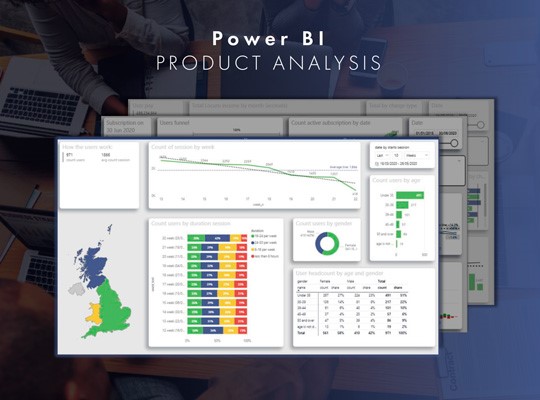
O CEO de uma empresa de SaaS no Reino Unido voltada para médicos generalistas queria responder a diversas perguntas sobre a base de usuários de seu aplicativo.
O painel entregue pela Vidi Corp respondeu às seguintes perguntas usando dados em tempo real sobre os clientes da empresa:
– Distribuição dos usuários por idade e gênero
– Quantas horas os médicos de clínica geral trabalham por semana
– Quanto os médicos de clínica geral cobram por hora?
– Quantas sessões os médicos de família têm em média por mês
– Quantas assinaturas ativas o aplicativo possui
– Qual é a taxa média de conversão de teste gratuito para assinatura paga?
Você pode ler mais sobre este caso aqui
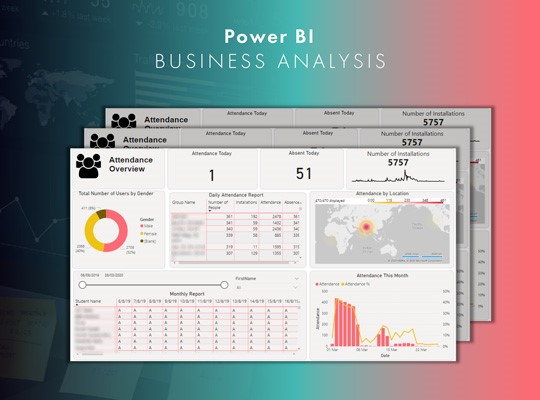
Uma empresa de SaaS que lida com instituições educacionais como escolas e universidades precisava de um relatório do Power BI que pudesse incorporar ao seu aplicativo SaaS e mostrar aos seus clientes a análise da frequência dos alunos.
Um relatório incorporado do Power BI que mostra uma análise detalhada da frequência e ausência dos alunos, com informações sobre o número de instalações do aplicativo por gênero e localização, além de insights em nível de grupo e individual que mostram os padrões de frequência. Há também uma opção para exportar dados para o Excel.
Você pode ler mais sobre este caso aqui.

O Power BI é fácil de usar, mas obter o maior ROI em qualquer investimento nele não é tão simples.
É por isso que é uma boa prática entrar em contato com consultores qualificados do Power BI antes e durante o embarque em sua jornada no BI.
Sem a orientação correta, você pode acabar usando o Power BI de forma errada — da maneira mais desorganizada, ineficiente e demorada possível.
Isso pode atrasar seu processo de tomada de decisão ou até mesmo levar à perda de insights e desperdício de recursos. A consultoria ajuda a evitar essas armadilhas e é por isso que você deve considerar contratar uma.
Neste capítulo, mostraremos como escolher a consultoria de Power BI certa para sua empresa.
Para entender o papel de um consultor de Power BI, você precisa estar familiarizado com todo o processo de análise de dados. Depois de entendê-lo, fica mais fácil identificar quais tarefas são direcionadas a cada etapa do processo.
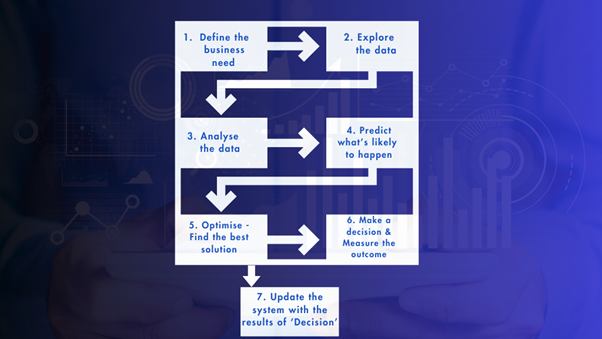
Nesta etapa, o consultor de Power BI deve entender os problemas de negócios que precisam ser resolvidos. Durante esta etapa, todas as expectativas e metas dos clientes são definidas e discutidas. Para obter objeções claras, será criado um documento com todas as questões de negócios, incluindo as que precisam ser respondidas, as fórmulas para respondê-las e um método de visualização de dados sugerido para cada questão.
O próximo passo é coletar dados relevantes de diferentes fontes, como CRMs, ERPs ou bancos de dados externos. A coleta de dados pode ser feita manualmente ou automaticamente por meio de conectores do Power BI .
Esta etapa é uma das mais importantes e desafiadoras do processo de análise de dados. É crucial limpar os dados coletados para garantir que a análise seja imparcial. Durante a etapa de limpeza de dados, todas as imprecisões, duplicatas e irrelevâncias são identificadas.
Após a limpeza dos dados, os consultores projetam modelos de dados que organizam diferentes conjuntos de dados para realizar análises eficientes. Durante essa fase, as conexões entre os pontos de dados são estabelecidas. As ferramentas mais utilizadas para cálculos de dados são SQL e Excel.
Esta é a etapa fundamental para visualizar dados complexos em um formato mais fácil e amigável ao usuário usando gráficos, tabelas, etc. Os desenvolvedores do Power BI criam painéis intuitivos e visualmente atraentes que apresentam dados de uma forma que é fácil para usuários não técnicos obterem insights.
Após a visualização dos dados, os consultores ajudam os clientes a analisar tendências e padrões que serão utilizados no processo de tomada de decisão. Este é o processo de interpretação da visualização de dados dentro de um painel. Isso inclui a identificação de tendências, a comparação do desempenho em diferentes períodos ou a análise de padrões de comportamento do cliente.
A etapa final é implementar os insights obtidos com a análise de dados. Os clientes então implementam estratégias com base nas descobertas dos dados. Por exemplo, otimizando campanhas de marketing, aprimorando a oferta de produtos ou ajustando processos operacionais.
Em grandes organizações, diferentes etapas do processo de análise de dados seriam executadas por diferentes membros da equipe, com diferentes especializações. Um analista de negócios trabalharia na identificação de questões de negócios e nos dados necessários para respondê-las. Um engenheiro de dados trabalharia na automação da extração, limpeza e pré-processamento de dados. Um analista de dados trabalharia na modelagem e visualização de dados. Por fim, a alta gerência analisaria o que a visualização de dados está dizendo e agiria com base nos insights.
Mas em PMEs, um único consultor de Power BI geralmente cuida de todas essas tarefas e fornece uma solução completa. As principais tarefas que um consultor de Power BI executa são:
KPIs são indicadores de desempenho que mostram a eficácia com que uma empresa atinge seus objetivos de longo prazo. Um consultor de Power BI ajuda as empresas a definir KPIs claros. Por exemplo, os KPIs podem incluir crescimento de vendas, taxa de retenção de clientes, rotatividade de funcionários, etc.
Um consultor de Power BI ajudaria o cliente a identificar KPIs, os dados para calculá-los e também a maneira mais eficaz de visualizá-los. Este estudo de caso é um bom exemplo de como um consultor de Power BI ajudaria nesse processo.
2. Conexão com dados
O Power BI oferece uma variedade de conectores prontos que facilitam a extração de dados de diferentes fontes. Mas, em alguns casos, os consultores do Power BI podem precisar desenvolver conectores personalizados do Power BI que extraem dados automaticamente da API do banco de dados.
Exemplos de fontes de dados que exigem conectores personalizados incluem ClickUp, Jira, QuickBooks etc. A integração automática de dados é crucial para um processo de análise tranquilo, pois reduz a carga de trabalho de manutenção. Aqui estão alguns exemplos de conectores personalizados do Power BI para diferentes fontes de dados.
3. Limpeza e modelagem de dados usando Power Query
O Power Query é uma ferramenta de extração, transformação e carregamento de dados (ETL) dentro do Power BI, usada para automatizar o processamento de dados. Consultores do Power BI usam essa ferramenta para limpar, filtrar dados e transformá-los em um formato conveniente para trabalhar. Durante essa etapa, o consultor garante a qualidade e a velocidade dos relatórios do Power BI, carregando apenas os dados necessários.
4. Criação de painéis no Power BI
Assim que os dados estiverem prontos, o próximo passo é desenvolver um painel que fornecerá insights em tempo real, permitindo que as empresas monitorem seu desempenho. Os consultores do Power BI usam diferentes barras e gráficos para garantir que um relatório seja desenvolvido de forma clara e visualmente atraente. Os consultores então projetam cada parte do painel, como o menu de filtros, o menu de navegação, uma linha de cartões e um bloco de visualizações de dados, para refletir com precisão as tendências e os padrões dos dados. Você pode saber mais sobre o processo de criação desses gráficos aqui .
5. Interpretando os resultados
Consultores de Power BI também auxiliam na interpretação dos resultados. Geralmente, os consultores agendam uma ligação com o cliente para discutir os resultados e todas as limitações do painel. Às vezes, análises adicionais são necessárias após essas reuniões. Todas as partes da análise concluída são avaliadas criticamente.
6. Manutenção e melhoria contínua do relatório
Os consultores do Power BI fornecem manutenção e suporte contínuos, garantindo que os painéis sejam atualizados conforme novas fontes de dados são adicionadas, necessidades de negócios ou alterações no formato dos dados. É essencial que o relatório responda às perguntas de negócios ao longo do tempo, não apenas uma vez.
Ao contratar um consultor do Power BI, você normalmente procura uma destas três coisas:
Se você sabe qual painel precisa produzir e quais dados precisa usar como cliente, não há nada de errado em contratar com foco na relação custo-benefício. Nesse cenário, você teria um bom entendimento do seu problema e saberia como resolvê-lo, faltando apenas o conhecimento técnico.
Existem algumas maneiras de testar o conhecimento técnico:
Como cliente, você sabe qual é o seu problema, mas não consegue definir o escopo de um projeto com base nele. Consequentemente, o escopo do projeto é aberto e você precisa de um consultor para analisá-lo e ajudá-lo a defini-lo.
Agora que você entende melhor os diferentes tipos de necessidades de consultoria, vamos analisar os principais fatores a serem considerados ao avaliar potenciais consultores do Power BI.
Independentemente do tipo de projeto, é essencial garantir que o consultor escolhido tenha as habilidades técnicas e certificações necessárias em Power BI. Procure por:
Se você procura um consultor com experiência específica, como trabalhar com fontes de dados específicas ou criar painéis visualmente atraentes, certifique-se de verificar cuidadosamente sua experiência nessas áreas. Procure por:
Para projetos mais complexos e abertos, você precisará de um consultor que pense criativa e estrategicamente para ajudar você a definir os KPIs certos e desenvolver uma solução personalizada. Procure por:
Agora que você entende melhor os diferentes tipos de necessidades de consultoria do Power BI e os principais fatores a serem considerados, vamos explicar o processo de seleção do consultor certo para seu projeto específico.
Comece definindo claramente o tipo de consultoria que você precisa. É uma solução econômica, expertise especializada ou uma abordagem inteligente e personalizada? Entender suas necessidades específicas ajudará você a restringir o grupo de consultores em potencial e garantir que encontre o mais adequado.
Depois de identificar suas necessidades de consultoria, comece a pesquisar e avaliar potenciais consultores de Power BI. Analise suas certificações técnicas, anos de experiência, portfólio de projetos anteriores e qualquer especialização relevante. Para projetos mais complexos, preste muita atenção às suas habilidades de resolução de problemas e pensamento estratégico.
Após selecionar alguns candidatos promissores, agende entrevistas ou consultas para avaliar a adequação e a compatibilidade deles com o seu projeto. Preste atenção ao estilo de comunicação, à capacidade de resposta e à capacidade de compreender seus desafios específicos. Um bom consultor deve ser capaz de compreender o problema rapidamente e fornecer insights valiosos.
Antes de tomar sua decisão final, certifique-se de verificar referências e ler avaliações de clientes anteriores do consultor. Isso lhe dará uma melhor compreensão da confiabilidade, do profissionalismo e da qualidade do trabalho dele.
Considerando todos os fatores que você avaliou, escolha o consultor de Power BI que melhor se adapta às suas necessidades. Lembre-se: o consultor certo pode ter um impacto significativo no sucesso do seu projeto de Power BI, então reserve um tempo para encontrar a opção ideal.
Neste capítulo, você aprenderá sobre alguns recursos importantes do Power BI que certamente encontrará se planeja usar o Power BI para análises e relatórios avançados de dados.

O recurso de marcador do Power BI permite que você salve o estado atual das páginas do seu relatório, incluindo as alterações feitas em filtros, segmentações e visuais naquela página.
Pense nos favoritos como instantâneos do seu relatório em um momento específico, aos quais você pode retornar rapidamente, por exemplo, durante apresentações ou ao compartilhar insights com sua equipe.
Por exemplo, suponha que você esteja analisando o desempenho de vendas em diferentes regiões. Você pode criar um marcador que mostre o relatório filtrado para exibir apenas os dados da região Norte. Mais tarde, quando quiser retornar à visualização geral, basta clicar no marcador. Isso facilita a orientação do seu público pelos dados sem precisar refazer os filtros ou navegar manualmente.
O Drillthrough é outro recurso interessante que permite explorar dados com mais detalhes, navegando de uma página do relatório para outra. É uma ótima maneira de fornecer mais contexto ou insights sobre pontos de dados específicos sem sobrecarregar a página principal do relatório.
Vamos usar o relatório de desempenho de vendas como exemplo novamente. Ao clicar com o botão direito do mouse no valor de vendas de uma região específica, você pode acessar uma página de detalhamento (que você já criou e indicou como página de detalhamento) para essa região. Essa página pode incluir análises mais detalhadas, como dados demográficos do cliente, tendências de vendas e feedback relacionado à região.
O drilldown é semelhante ao drillthrough, mas foca em dados hierárquicos. Ele permite navegar de dados de nível superior para pontos de dados mais granulares. Esse recurso é útil se sua empresa lida com estruturas hierárquicas, como dados de vendas categorizados por ano, trimestre, mês e dia.
Imagine que você está visualizando os números de vendas anuais apresentados em um gráfico de barras. Se quiser entender como esses números se dividem por trimestre, clique na barra anual e o Power BI a expandirá para exibir os dados trimestrais. Dessa forma, você pode facilmente transitar de uma visualização resumida para insights detalhados.
DAX é a linguagem de fórmulas do Power BI que permite criar cálculos e agregações personalizados para seus dados. Você pode usar o DAX para criar medidas complexas que aprimoram seus recursos de análise de dados. É muito parecido com as fórmulas do Excel, só que projetado especificamente para modelagem de dados no Power BI.
Você pode usar o DAX em situações em que deseja calcular valores agregados, como vendas acumuladas no ano (YTD), crescimento percentual, margens de lucro ou taxas de retenção de clientes.
A grande vantagem de usar o DAX para esses cálculos é que eles são dinâmicos. Isso significa que, à medida que novos dados chegam ou você aplica filtros aos seus relatórios, o DAX atualiza automaticamente os valores calculados para refletir as informações mais recentes.
O Power Query, até recentemente, estava disponível apenas no Power BI Desktop. É um dos recursos mais populares e importantes do Power BI. Ele permite conectar, combinar e transformar dados de diversas fontes.
O editor do Power Query usa uma linguagem de fórmula chamada M, que permite limpar e moldar seus dados antes que eles sejam carregados em seus relatórios.
Você pode executar operações como remover colunas desnecessárias, alterar tipos de dados, mesclar tabelas e assim por diante com o Power Query e o M.
O Microsoft Power BI, embora seja o mais utilizado, não é a única solução de business intelligence disponível.
Existem vários outros, como Tableau, Looker Studio (anteriormente chamado de Google Data Studio), QlikView e Salesforce.
Neste capítulo, vamos comparar todas essas soluções para que você possa ver qual delas melhor se adapta às necessidades do seu negócio.
| Power BI | Quadro | Salesforce (Einstein Analytics) | Estúdio Looker | QlikView | |
| Preços | Acessível, a partir de US$ 10/usuário/mês (Pro) | Alto, a partir de US$ 70/usuário/mês | Integrado com preços do Salesforce (alto custo) | Gratuito para o Looker Studio; Looker (empresarial) começa em US$ 30/usuário/mês | Modelos de preços personalizáveis de médio porte |
| Necessidades de negócios | Ótimo para PMEs e empresas; forte integração com a Microsoft | Adequado para empresas, especialmente para visualizações complexas | Ideal para empresas que usam o Salesforce CRM | Ideal para empresas com orçamento limitado e necessidades moderadas | Adequado para grandes empresas que precisam de análise de dados em tempo real |
| Interface do usuário | Fácil de usar, semelhante ao Excel, arrastar e soltar | Curva de aprendizado intuitiva, mas íngreme, para uso avançado | Integração perfeita com a interface do usuário do Salesforce | Interface limpa, mas requer algum conhecimento técnico | Interface de usuário mais antiga, mas altamente personalizável |
| Colaboração | Integra-se bem com o Microsoft Teams e o SharePoint | Boas opções de compartilhamento e colaboração | Melhor colaboração dentro do ecossistema Salesforce | Boa colaboração dentro do ecossistema do Google | Ferramentas de colaboração robustas em ambientes empresariais |
| Integração em nuvem | Totalmente integrado com Azure, OneDrive, SharePoint | Priorizando a nuvem, com suporte para opções locais | Baseado em nuvem, totalmente integrado ao Salesforce Cloud | Baseado em nuvem com integração profunda com o Google Cloud | Suporta soluções em nuvem e no local |
| IA e Análise Avançada | Recursos de IA como perguntas e respostas e insights de IA | Recursos como Explain Data e Ask Data para IA | Análise orientada por IA com tecnologia Einstein AI | Recursos básicos de IA (o Looker Studio não possui IA robusta) | Análise de IA em tempo real e modelagem preditiva disponíveis |
| Personalização | Suporta DAX, Power Query e ampla personalização | Alta personalização através do Tableau Prep, APIs | Personalizável dentro do Salesforce, mas limitado fora dele | Painéis personalizados, integração profunda com codificação | Altamente personalizável, mas requer conhecimento técnico |
| Acesso móvel | Suporte móvel completo; aplicativos para todos os dispositivos | Aplicativo móvel robusto, interatividade total | Integrado com aplicativos móveis do Salesforce | Relatórios otimizados para dispositivos móveis e integração com aplicativos do Google | Aplicativo móvel disponível, design responsivo |
| Curva de Aprendizagem | Fácil para usuários do Excel, moderado para recursos avançados | Curva de aprendizado íngreme para usuários não técnicos | Fácil para usuários do Salesforce, mais difícil para outros | Fácil para iniciantes, mas recursos avançados exigem habilidades de codificação | Moderado, a interface pode parecer desatualizada |
| Conectividade da fonte de dados | Centenas de conectores (Excel, SQL, Azure, etc.) | Forte com Big Data, Hadoop, opções de armazenamento em nuvem | Vinculado ao Salesforce, mas oferece suporte a fontes externas | Conecta-se bem com os serviços do Google e outros bancos de dados | Conectores de dados abrangentes, forte integração em tempo real |
| Comunidade e Suporte | Grande comunidade de usuários, recursos online robustos | Forte suporte da comunidade e de terceiros | Excelente suporte para usuários do Salesforce | Comunidade limitada para o Looker Studio, forte suporte do Google para a versão empresarial | Grande comunidade, o suporte tende a favorecer usuários corporativos |
| Análise incorporada | Opções de incorporação robustas, com o Power BI Embedded | Disponível com configuração extra | Oferece suporte total a análises incorporadas para aplicativos Salesforce | Limitado no Looker Studio, disponível no Looker (empresarial) | Oferece suporte a análises incorporadas para aplicativos empresariais |
| Preparação de dados | O Power Query simplifica a preparação de dados | O Tableau Prep oferece ferramentas poderosas de transformação de dados | Preparação de dados limitada, projetada principalmente para insights de CRM | Preparação básica de dados no Looker Studio, mais avançada em empresas | Ferramentas robustas de transformação de dados, preparação em tempo real |
| Implantação no local | Disponível através do Power BI Report Server | Disponível, mas o foco é a nuvem primeiro | Não disponível, totalmente baseado em nuvem | Não disponível, totalmente baseado em nuvem | Disponível, suporte forte para ambientes locais |
Power BI vs Concorrentes
Ao terminar de ler este guia definitivo do Power BI, você verá que ele é mais do que apenas uma ferramenta; é a chave para transformar sua inteligência empresarial e se tornar uma organização orientada por dados.
A beleza do Power BI é que ele está sempre evoluindo. A Microsoft está constantemente adicionando recursos e desenvolvimentos que facilitam a obtenção de insights a partir dos seus dados.
Nos próximos anos, a demanda por ferramentas de business intelligence como o Power BI disparará.
De acordo com estudos recentes, o mercado global de business intelligence deve crescer 30% até 2026. Esse crescimento se deve à crescente dependência da análise de dados para orientar a estratégia de negócios.
Ao investir no Power BI agora, você e sua organização estarão à frente.
Lembre-se de que quanto mais você usar esses insights, melhor preparado estará para navegar pelas complexidades do mundo empresarial atual.
CONTATE-NOS PARA OBTER NOSSOS SERVIÇOS DE CONSULTORIA EM POWER BI